fireworks怎么快速调整图片大小 fireworks快速调整图片大小的教程
fireworks怎么快速调整图片大小?fireworks是一款网络图像处理的工具,用户可以用其将图片处理的更好。那么,想要用fireworks快速调整图片大小,具体该怎么操作?
fireworks怎么快速调整图片大小?fireworks是一款网络图像处理的工具,用户可以用其将图片处理的更好。那么,想要用fireworks快速调整图片大小,具体该怎么操作?下面就是fireworks快速调整图片大小的教程,一起来看看吧!
准备一张图片,它现在的体积大小是2.36M,如图,
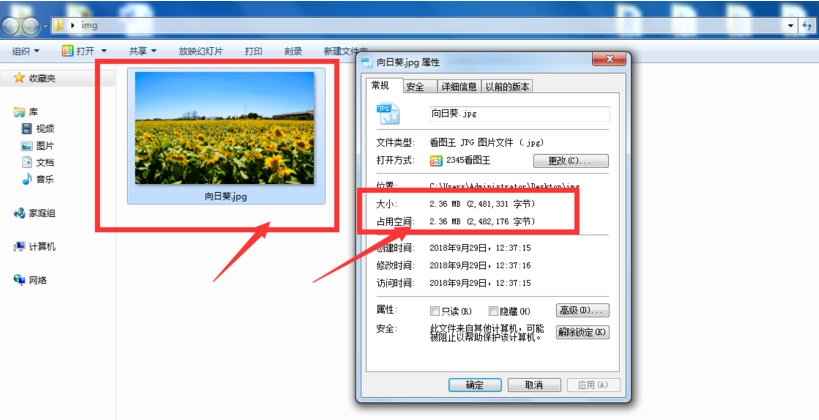
然后我们打开fireworks工具,将图片放入其中,在右侧属性栏中打开优化选项,将品质调整为90,
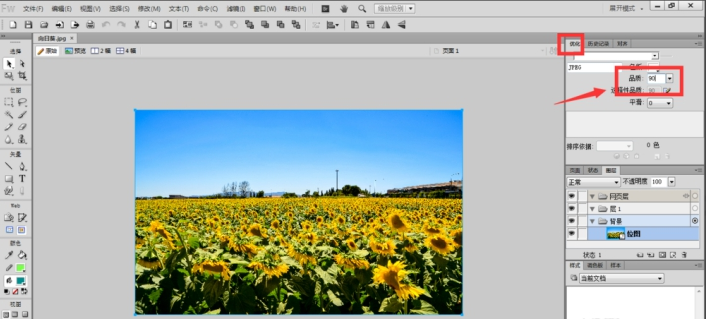
然后点击菜单栏的文件——另存为命令,将文件导出,
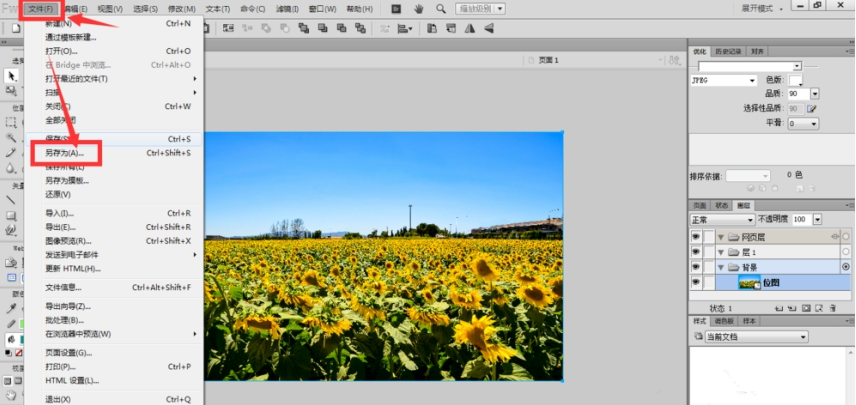
再调节图片的质量度为80,格式为Jpeg,

然后继续导出,给图片命名,选择jpeg格式,
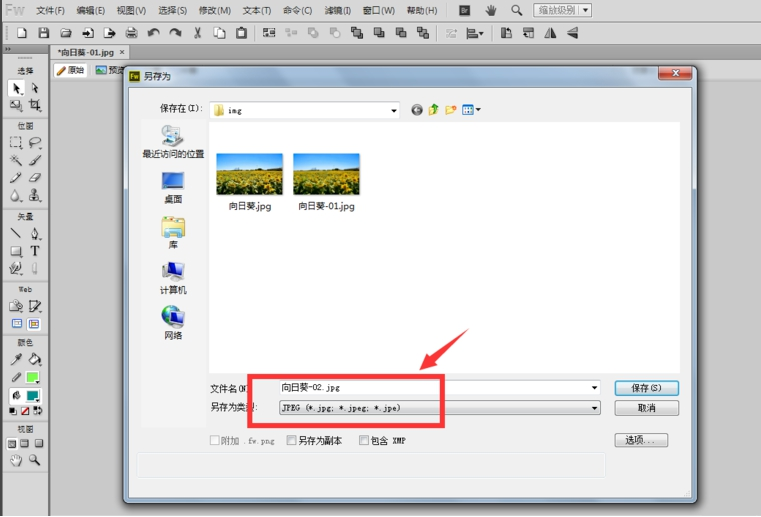
现在来查看三张图片的大小,原图片大小为2.36M,品质为90后导出的图片大小是1.09M,品质80导出的图片大小是666KB,无论体积如何变化、图片清晰度不受影响。

上面就是fireworks快速调整图片大小的教程,大家学会了吗?更多相关教程,请继续关注系统之家。





















